Avec les capacités d’accès à distance, la sécurité numérique devient vitale pour garantir la protection des communications et des données. Avec l’intégration des différents systèmes d’exploitation, apprendre à créer une clé SSH sous Windows est une étape indispensable pour sécuriser les différentes connexions entre tous vos appareils.
Une clé SSH (Secure Shell) est un identifiant d'authentification utilisé avec le protocole SSH pour sécuriser les transferts de fichiers, connecter les réseaux et gérer la plupart des grands services cloud comme AWS. Vous pouvez le créer comme des mots de passe sous Windows et créer des connexions cryptées, voici les méthodes qui s'offrent à vous. Vérifier Le guide complet pour configurer SSH sous Linux et tester votre configuration.
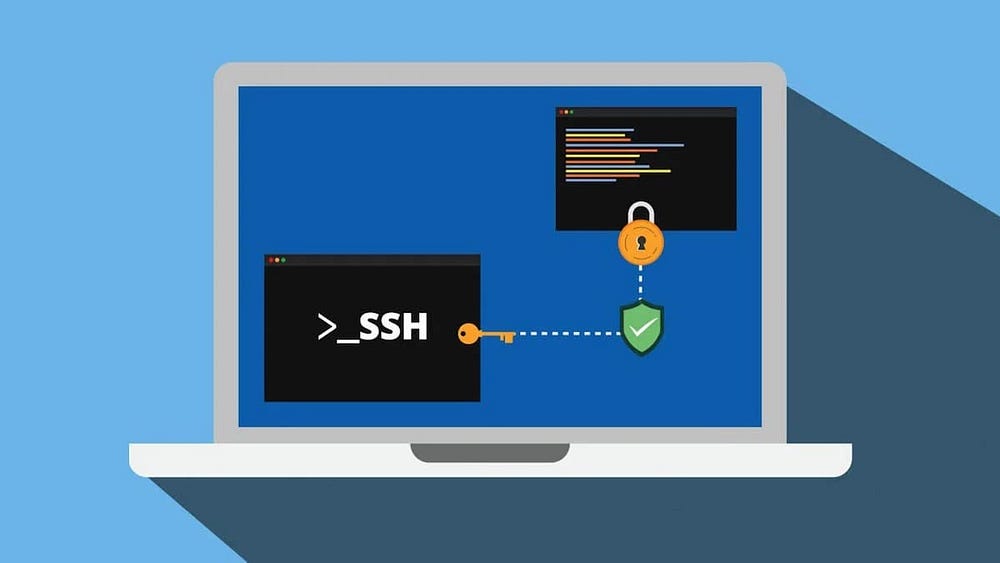
Comment créer une clé SSH sous Windows
Le protocole Secure Shell (SSH) constitue le meilleur moyen de sécuriser les communications non sécurisées entre ordinateurs sur le Web. Vous devez éviter d’utiliser le protocole avec un nom d’utilisateur et un mot de passe et choisir plutôt une clé SSH générée de manière cryptographique.
Windows 11 est livré avec un client OpenSSH intégré. Cela facilite la génération de clés SSH sans utiliser d'application tierce. Cela devrait fonctionner de la même manière sous Windows 10 ; Si vous rencontrez un problème, ouvrez le panneau Fonctionnalités facultatives de Windows et activez l'option OpenSSH Client.
Il existe deux façons de générer une clé SSH sous Windows — à l'aide de l'invite de commande et de WSL (Sous-système Windows pour Linux). Commençons par la première méthode.
Note: Vous préférerez peut-être Windows Terminal car il fournit un environnement unifié pour les interfaces de ligne de commande. Il exécute l'invite de commande, PowerShell et le sous-système Windows pour Linux dans une seule fenêtre. Cette application intégrée améliore la polyvalence et simplifie les tâches telles que la génération de clés SSH.
1. Créez une clé SSH à l'aide de l'invite de commande
Pour créer une clé SSH sous Windows à l'aide de l'invite de commande, procédez comme suit :
- Allumer Invite de commandes en tant qu'administrateur.
- À l'invite de commande, tapez ce qui suit, puis appuyez sur Entrer:
ssh-keygen - Le système vous demandera d'entrer l'emplacement du fichier où la clé doit être enregistrée.
- Clique sur Entrer Pour enregistrer la clé dans le chemin par défaut (généralement C:\Users\your_username/.ssh/id_rsa). Vous pouvez également sélectionner un chemin différent si nécessaire.
- Il vous sera demandé de saisir une phrase secrète pour la clé. Il s'agit d'une étape facultative, mais la phrase secrète ajoute une couche de sécurité et protège votre clé SSH. Si vous ne souhaitez pas de phrase secrète, appuyez sur Entrer.
- Saisissez à nouveau la phrase secrète (si vous en avez choisi une), puis appuyez sur Entrer. Si vous n'avez pas saisi de phrase secrète, appuyez sur Entrer Encore une fois.
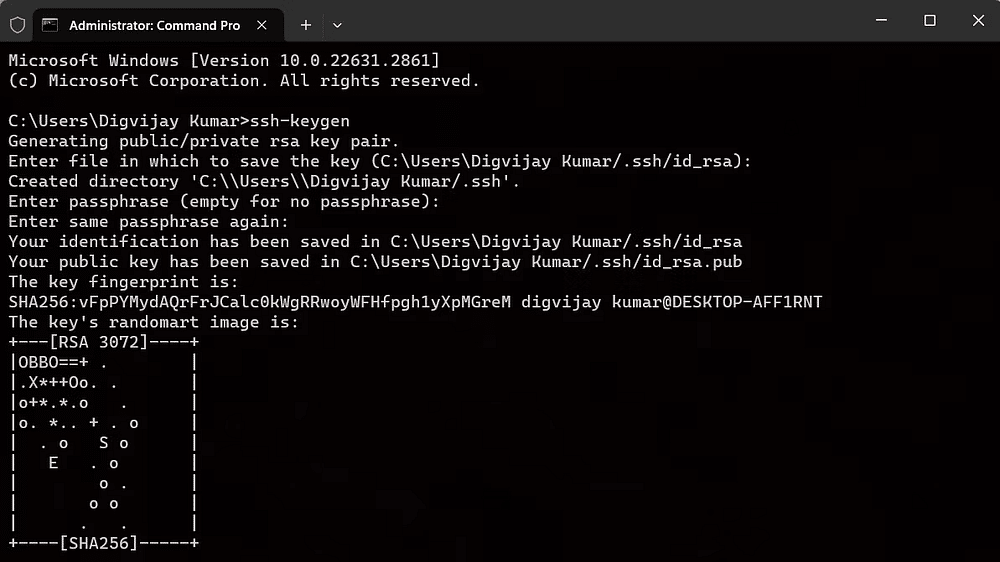
Le système va maintenant générer une clé SSH et vous fournir l'empreinte digitale de la clé et le chemin de la clé. Vous pouvez également afficher la paire de clés dans le chemin de sauvegarde.
En plus des clés RSA, vous pouvez également générer des clés Ed25519 en les utilisant. Le processus est assez similaire, avec seulement des modifications mineures à la ligne de commande. Au lieu d'exécuter avec ssh-keygen, exécutez la commande suivante :
ssh-keygen -t ed25519 Les étapes restantes sont les mêmes que celles utilisées pour générer une clé RSA. Vous devrez maintenant saisir le chemin du fichier et définir une phrase secrète (si vous le souhaitez), et le système générera la clé en utilisant l'empreinte digitale de la clé et du chemin.
L'empreinte digitale de clé que vous recevez est un identifiant pour votre clé SSH. Vous pouvez les utiliser pour confirmer l'authenticité lors de la connexion à un serveur distant. Lorsque vous créez une clé SSH, deux clés sont créées — une clé privée et une clé publique. Vous pouvez différencier ces deux clés par leur format. Une clé privée n'a pas d'extension, tandis qu'une clé publique se termine par une extension .pub.
La clé privée est utilisée pour le cryptage et le déchiffrement et doit être gardée secrète. D’un autre côté, la clé publique n’est utilisée qu’à des fins de chiffrement, et son partage avec d’autres ne compromet pas la confidentialité de la clé privée.
2. Générez une clé SSH à l'aide de WSL
La deuxième façon de générer une clé SSH consiste à utiliser le sous-système Windows pour Linux (WSL). Mais pourquoi choisir WSL alors que vous disposez déjà d’une invite de commande Windows ?
WSL fournit un environnement Linux complet dans Windows pour exécuter des commandes Linux sans installer de système d'exploitation distinct. Ceci est utile pour les développeurs et les administrateurs système qui travaillent à la fois avec Windows et Linux.
Si vous rencontrez des problèmes avec cela, consultez Notre guide pour activer WSL sur Windows.
Pour commencer, procédez comme suit :
- Lancez la fenêtre WSL.
- Pour générer une clé RSA-4096, tapez la commande suivante, puis appuyez sur Entrer:
ssh-keygen -t rsa -b 4096 - Pour générer la clé Ed25519, modifiez la commande en conséquence, exécutez la commande suivante :
ssh-keygen -t ed25519 - Vous pouvez également ajouter votre adresse e-mail à la fin. C'est comme un commentaire qui vous aide à identifier facilement quelle clé appartient à quel compte si vous créez plusieurs clés pour différents sites Web. Par exemple, ssh-keygen -t rsa -b 4096 -C "votre_email@exemple.com ».
- Choisissez un chemin pour votre clé ou appuyez sur Entrer Pour utiliser le chemin par défaut.
- La fenêtre vous demandera de choisir un mot de passe. Ceci est facultatif, vous pouvez donc le laisser vide si vous préférez. appuyez sur la touche Entrer Pour continuer
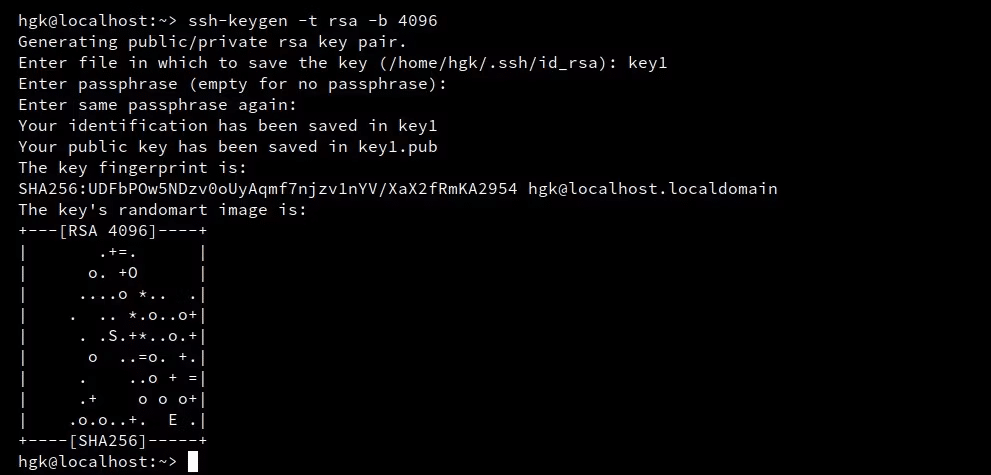
Enfin, vous verrez un message avec l'emplacement de votre clé SSH et de votre empreinte digitale nouvellement créées. Vous pouvez désormais utiliser cette clé pour sécuriser les communications entre votre ordinateur et les serveurs distants. Vérifier Façons de sécuriser vos appareils avec le mappage d'applications.
Quelles sont les différences entre les clés RSA et Ed25519 ?
Dans les étapes ci-dessus, nous avons abordé deux types de clés SSH : RSA et Ed25519. Mais en quoi diffèrent-ils les uns des autres ?
- L'algorithme: RSA (Rivest-Shamir-Adleman) utilise un cryptage asymétrique, tandis qu'Ed25519 utilise à la fois une courbe elliptique et un cryptage asymétrique.
- Taille de la clé : Les clés RSA ont des tailles de clé variables, allant de 1024 4096 à 25519 256 bits. Les clés EdXNUMX ont une taille de clé fixe de XNUMX bits, ce qui les rend plus rapides que RSA.
- Sécurité: Les clés Ed25519 sont généralement considérées comme plus sécurisées et résistantes aux attaques.
- la performance: Ed25519 est plus rapide et plus efficace que RSA.
- Compatibilité: RSA est plus largement pris en charge, mais l'adoption d'Ed25519 augmente.
En fin de compte, vous pouvez utiliser n'importe quel algorithme de cryptage en fonction de vos systèmes. La génération de clés SSH est facile à l'aide des méthodes fournies dans Windows et doit être prise en compte en raison des risques élevés en ligne lors de l'accès aux systèmes distants. Vous pouvez maintenant visualiser Comment les réseaux et les systèmes stockent-ils les mots de passe et autres informations de connexion ?







